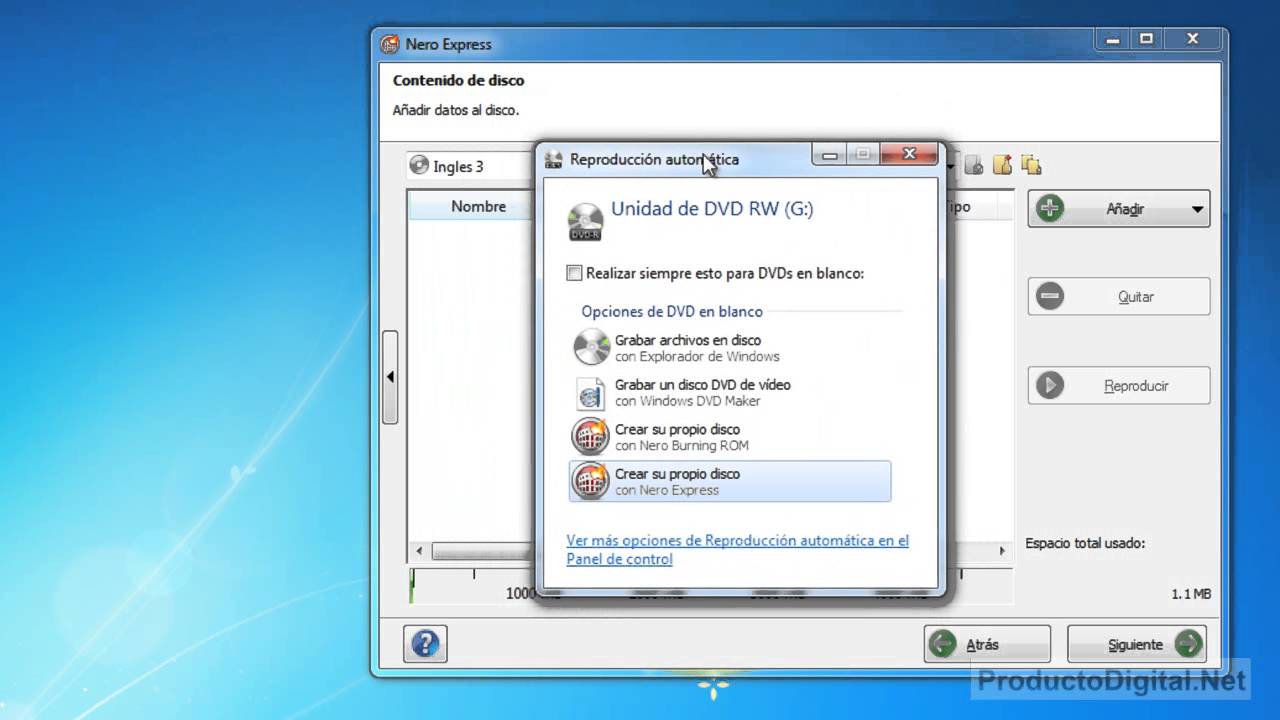Nero es un programa de grabación de CD y DVD muy popular. Si quieres grabar un CD en tu PC, necesitarás el programa Nero. Aquí te mostraremos cómo hacerlo.
Requisitos previos para grabar un CD con Nero
Para grabar un CD con Nero, es necesario tener un quemador de CD y el software Nero Burning ROM. También se necesita un disco en blanco con el que grabar.
Una vez que se cuenta con todo lo necesario, se debe abrir el software Nero Burning ROM. En la interfaz del programa, se debe seleccionar la opción de “Grabar un disco”. Esto abrirá una nueva ventana en la que se debe seleccionar el disco en blanco que se va a utilizar.
Luego, se debe seleccionar el tipo de disco que se va a grabar. Nero Burning ROM permite grabar discos CD, DVD y Blu-ray. En este caso, se debe seleccionar la opción de “CD”.
Una vez que se ha seleccionado el disco en blanco y el tipo de disco que se va a grabar, se debe añadir el contenido que se desea grabar en el disco. Nero Burning ROM permite añadir archivos de audio, vídeo, imágenes y datos. Para añadir archivos, se puede hacer de forma manual o bien utilizando la función “Arrastrar y soltar”.
Una vez que se han añadido todos los archivos que se desean grabar, se debe seleccionar la opción de “Grabar”. Esto iniciará el proceso de grabación. Nero Burning ROM mostrará una barra de progreso para indicar el avance de la grabación.
Una vez que se ha completado el proceso de grabación, se debe ejecutar el disco del quemador de CD. El disco grabado se puede utilizar en cualquier reproductor de CD.
Paso a paso para grabar un CD con Nero
Paso 1: Encienda el ordenador y espere a que se inicie Windows.
Paso 2: Inserte un CD en la unidad de CD/DVD del ordenador.
Paso 3: Abra Nero Burning ROM. Para ello, haga clic en el botón Inicio de Windows, luego en Todos los programas y, finalmente, en Nero Burning ROM.
Paso 4: En la ventana de Nero Burning ROM, haga clic en el botón Grabar disco.
Paso 5: En la ventana de grabación, asegúrese de que la opción de disco esté seleccionada y luego haga clic en el botón Siguiente.
Paso 6: En la ventana de selección de sesión, asegúrese de que la opción de sesión única esté seleccionada y luego haga clic en el botón Siguiente.
Paso 7: En la ventana de selección de grabadora, asegúrese de que la unidad de CD/DVD en la que insertó el disco esté seleccionada y luego haga clic en el botón Siguiente.
Paso 8: En la ventana de selección de velocidad, seleccione la velocidad de grabación que desee y luego haga clic en el botón Siguiente.
Paso 9: En la ventana de selección de modo, asegúrese de que la opción de disco multisesión esté seleccionada y luego haga clic en el botón Siguiente.
Paso 10: En la ventana de selección de formato, asegúrese de que la opción de formato ISO esté seleccionada y luego haga clic en el botón Siguiente.
Qué tipo de CD puedo grabar con Nero
Los CD que se pueden grabar con Nero varían en función del software y la versión que se tenga. La mayoría de las versiones anteriores a Nero 7 solo admitían CD-R, mientras que las versiones más recientes admiten tanto CD-R como CD-RW. Nero 7 también introdujo la compatibilidad con DVD, por lo que también se pueden grabar DVD con Nero.
CD-R significa “CD grabable una sola vez”. Estos discos se graban en una sola sesión y no se pueden borrar ni volver a grabar. Son los discos más comunes y se pueden usar en la mayoría de los reproductores de CD.
CD-RW significa “CD grabable y re escribible”. Estos discos se pueden borrar y volver a grabar varias veces. Son útiles para almacenar datos que se necesitan actualizar o modificar con frecuencia, como las bases de datos o los archivos de audio. Sin embargo, debido a que los CD-RW no son tan compatibles como los CD-R, es posible que no se puedan reproducir en algunos reproductores de CD.
DVD significa “Digital Video Disc” o “Digital Versatile Disc”. Se trata de un disco óptico de alta capacidad que se puede usar para almacenar video, audio y datos. Nero 7 introdujo la compatibilidad con DVD, por lo que también se pueden grabar DVD con Nero.

¿Cómo entrar en el router desde el móvil?
Leer Más

¿Cuáles son las desventajas de Tik Tok?
Leer Más

¿Cuáles son las desventajas de la fibra óptica?
Leer Más
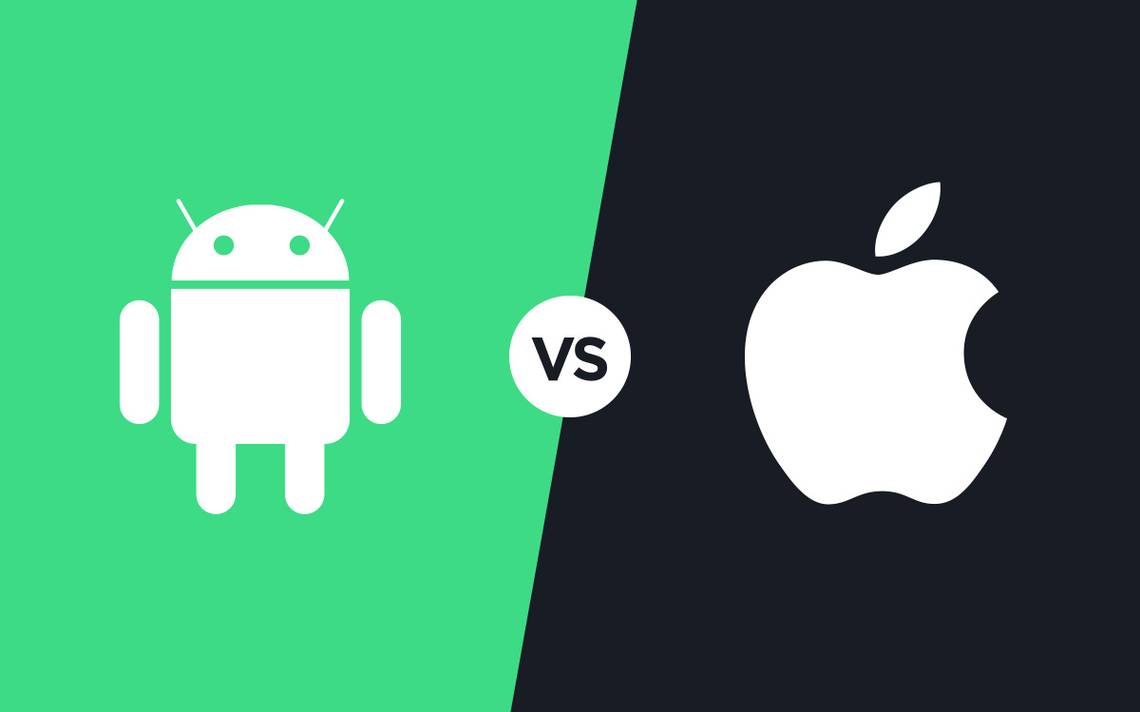
¿Cuáles son las desventajas de Android?
Leer Más
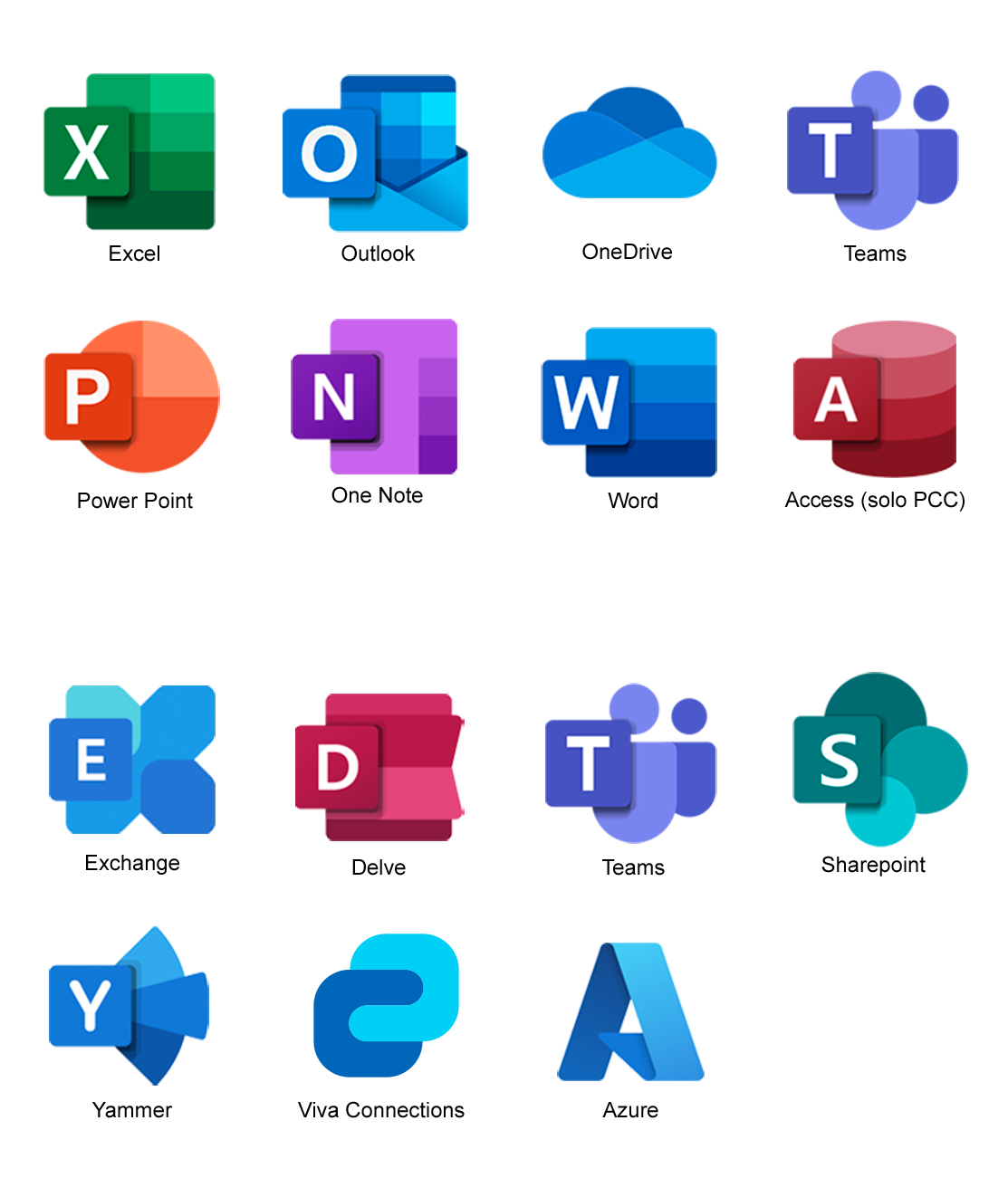
¿Cuáles son las aplicaciones de Office 365?
Leer Más
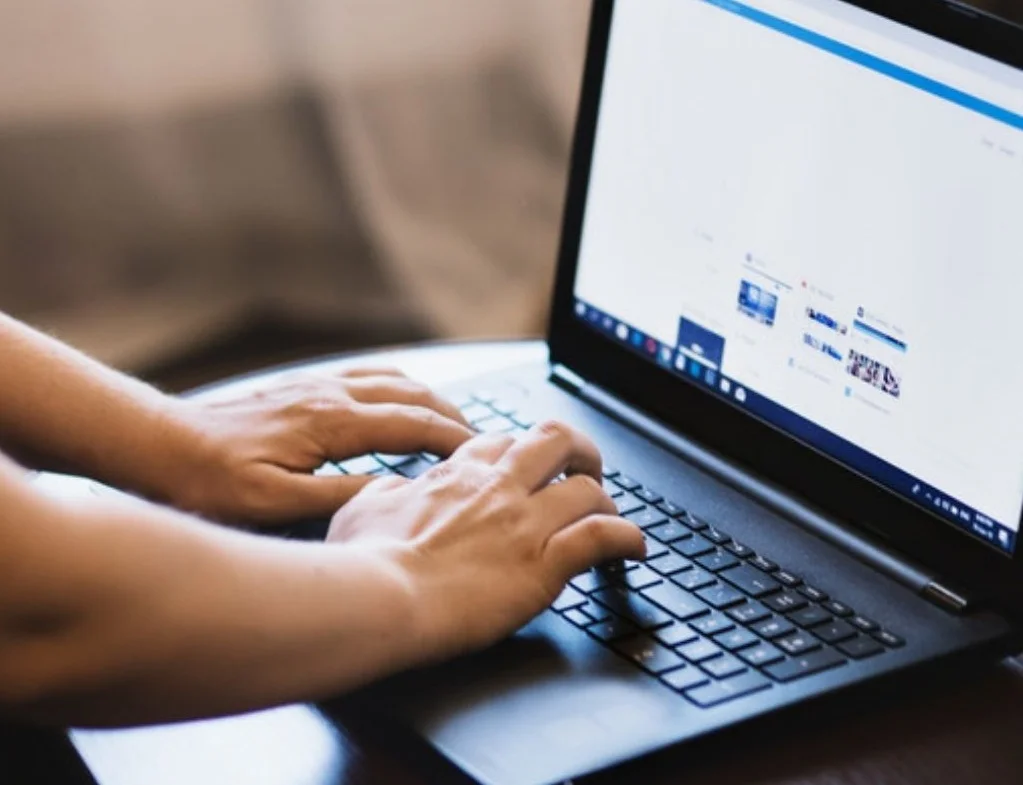
¿Cuáles son las 3 técnicas de la informática?
Leer Más
Qué archivos puedo grabar en un CD con Nero
Los archivos que se pueden grabar en un CD con Nero dependen del tipo de CD que se esté utilizando. Para un CD de datos, se pueden grabar archivos de cualquier tipo, ya que estos CD están diseñados para almacenar grandes cantidades de datos. Sin embargo, para un CD de audio, sólo se pueden grabar archivos de audio. Nero también permite la grabación de archivos de vídeo en un CD, pero esto requiere el uso de un CD especial de vídeo.
Cómo verificar la grabación de un CD con Nero
Para verificar la grabación de un CD con Nero, primero debe iniciar el programa Nero Burning ROM. Luego, debe seleccionar la opción “Verificar” en el menú “Herramientas”. A continuación, seleccione el disco que desea verificar y haga clic en el botón “Verificar”. Nero verificará el disco y le mostrará si se grabó correctamente o no.
Solución de problemas al grabar un CD con Nero
Los problemas al grabar un CD con Nero pueden deberse a diversos factores. En primer lugar, es importante asegurarse de que se cuenta con la última versión del software. Nero se actualiza regularmente para solucionar problemas y mejorar la compatibilidad con los nuevos sistemas operativos y hardware.
Otro factor a tener en cuenta es el tipo de CD que se está utilizando. Nero es compatible con la mayoría de los tipos de CD, pero algunos grabadores pueden tener problemas con determinados tipos de disco. Es recomendable utilizar siempre discos de calidad para evitar problemas de grabación.
Otro problema común es la falta de espacio en el disco. Nero requiere un espacio mínimo de 500 MB para grabar un CD. Si el disco está lleno, Nero no será capaz de grabar el CD. Es importante borrar archivos innecesarios del disco para liberar espacio.
Finalmente, es posible que el problema esté relacionado con el hardware. Nero requiere un grabador de CD compatible y una unidad de disco duro con suficiente espacio. Si el problema persiste, es posible que se deba a un problema con el hardware y se recomienda consultar a un técnico.
Conclusión
La grabación de un CD con Nero es un proceso muy sencillo que requiere pocos pasos. Lo primero que necesitas es un software de grabación de CD, como Nero, y un disco virgen. Una vez que tengas estos dos elementos, sigue los pasos del software para grabar tu CD.